
Χρήση φίλτρων για εμφάνιση τραγουδιών στο Apple Music σε Windows
Όταν έχετε έναν μεγάλο αριθμό τραγουδιών, άλμπουμ ή λιστών αναπαραγωγής στη βιβλιοθήκη μουσικής σας, μπορείτε να τη φιλτράρετε για να βρείτε τη μουσική που ψάχνετε γρήγορα. Για παράδειγμα, πληκτρολογήστε «αγάπη» στο φίλτρο για να εμφανιστούν αποτελέσματα στα οποία η λέξη «αγάπη» βρίσκεται στον τίτλο, στον καλλιτέχνη ή στο όνομα άλμπουμ.
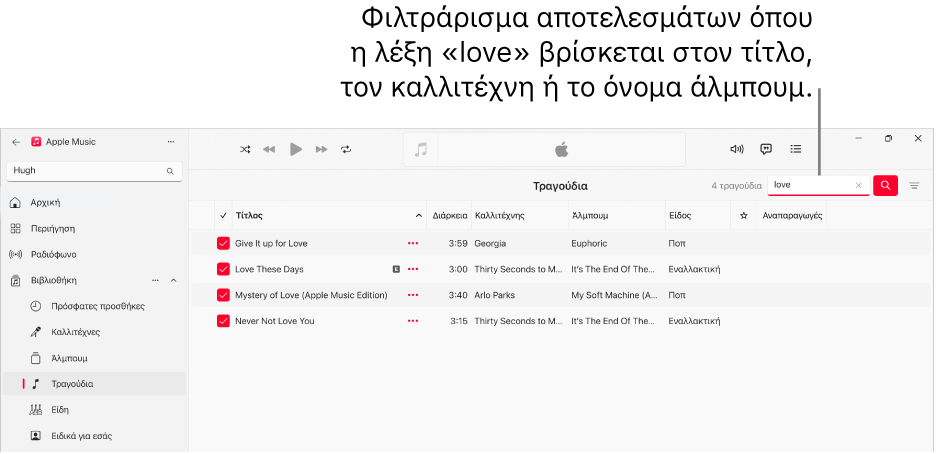
Στην εφαρμογή Apple Music
 στον υπολογιστή Windows, επιλέξτε ένα στοιχείο στο τμήμα «Βιβλιοθήκη» ή μια λίστα αναπαραγωγής στην πλαϊνή στήλη.
στον υπολογιστή Windows, επιλέξτε ένα στοιχείο στο τμήμα «Βιβλιοθήκη» ή μια λίστα αναπαραγωγής στην πλαϊνή στήλη.Επιλέξτε το κουμπί «Εμφάνιση πεδίου φίλτρου»
 στην πάνω δεξιά γωνία και μετά εισαγάγετε τα κριτήρια που θέλετε.
στην πάνω δεξιά γωνία και μετά εισαγάγετε τα κριτήρια που θέλετε.Καθώς εισάγετε κριτήρια, τα στοιχεία που αντιστοιχούν στα κριτήρια παραμένουν. Για προβολή της πλήρους λίστας τραγουδιών ξανά, επιλέξτε το κουμπί «Ακύρωση»
 .
.
Σημείωση: Το φίλτρο παραμένει ενεργό μέχρι να το ακυρώσετε, ακόμη και αν επιλέξετε ένα άλλο στοιχείο κάτω από τη «Βιβλιοθήκη» (όπως αν πραγματοποιήσετε εναλλαγή από τα Τραγούδια στα Άλμπουμ).